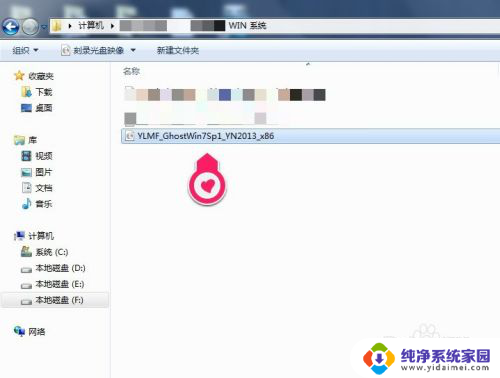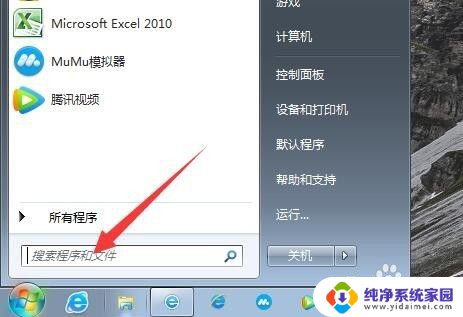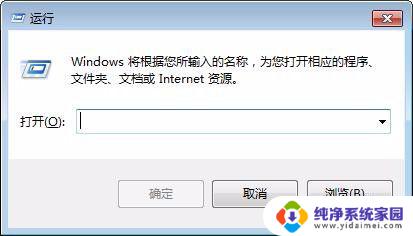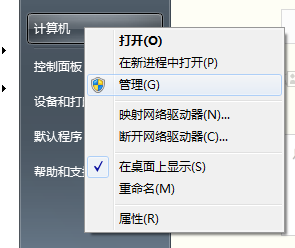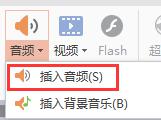电脑网页上传附件上传不了 网页上传附件按钮无法点击怎么解决
更新时间:2023-10-03 16:41:44作者:xiaoliu
电脑网页上传附件上传不了,电脑网页上传附件无法正常操作,已成为许多用户面临的一个普遍问题,在日常工作和生活中,我们经常需要通过网页上传附件来分享文件或发送重要资料。然而当我们点击上传附件按钮时,却发现它无法正常响应,无法点击。这种情况给用户带来了不便和困扰,因此解决这个问题变得尤为重要。本文将探讨一些可能导致该问题的原因,并提供一些解决方法,以帮助用户顺利完成网页上传附件的操作。
具体步骤:
1.首先找到浏览器上面的菜单,不同的浏览器菜单的位置不同,需要注意,一般是齿轮状或者三字状
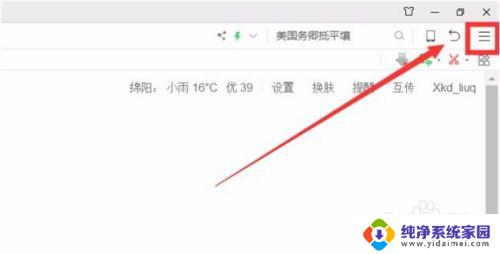
2.然后在弹出的菜单中找到工具
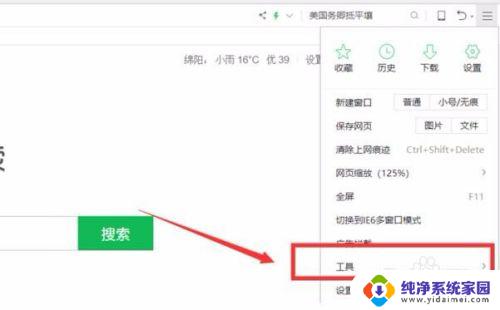
3.然后在工具的下一级可以找到internet选项,点击进入
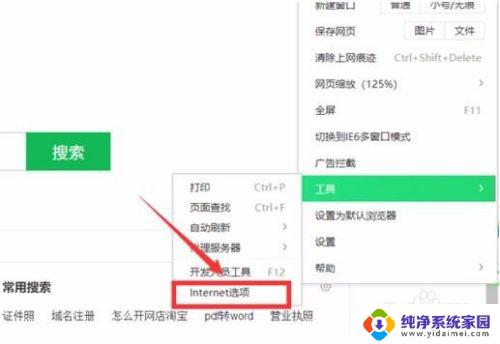
4.在internet选项中我们找到安全,如图所示
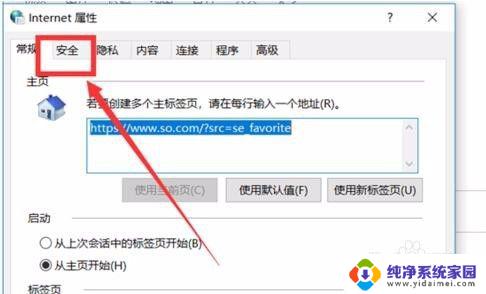
5.最后点击安全后找到自定义级别,点击进行修改
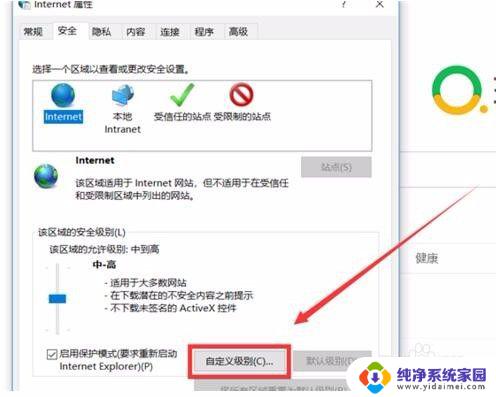
6.然后修改将文件上载到服务器时包含本地目录途径为启用状态,并点击确定按钮。完成设定,在上传就可以了
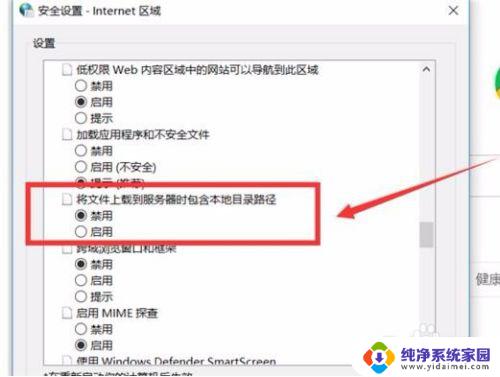
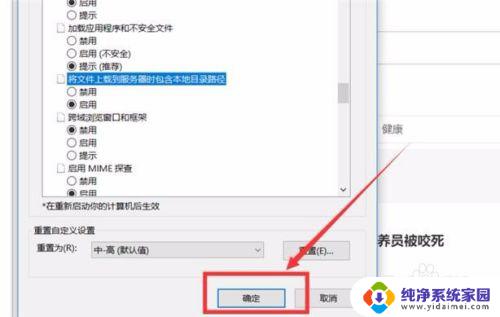
以上便是电脑网页上传附件时出现的无法上传的全部内容,如果您遇到这种情况,可以尝试按照以上小编提供的方法进行解决,希望这能对您有所帮助。